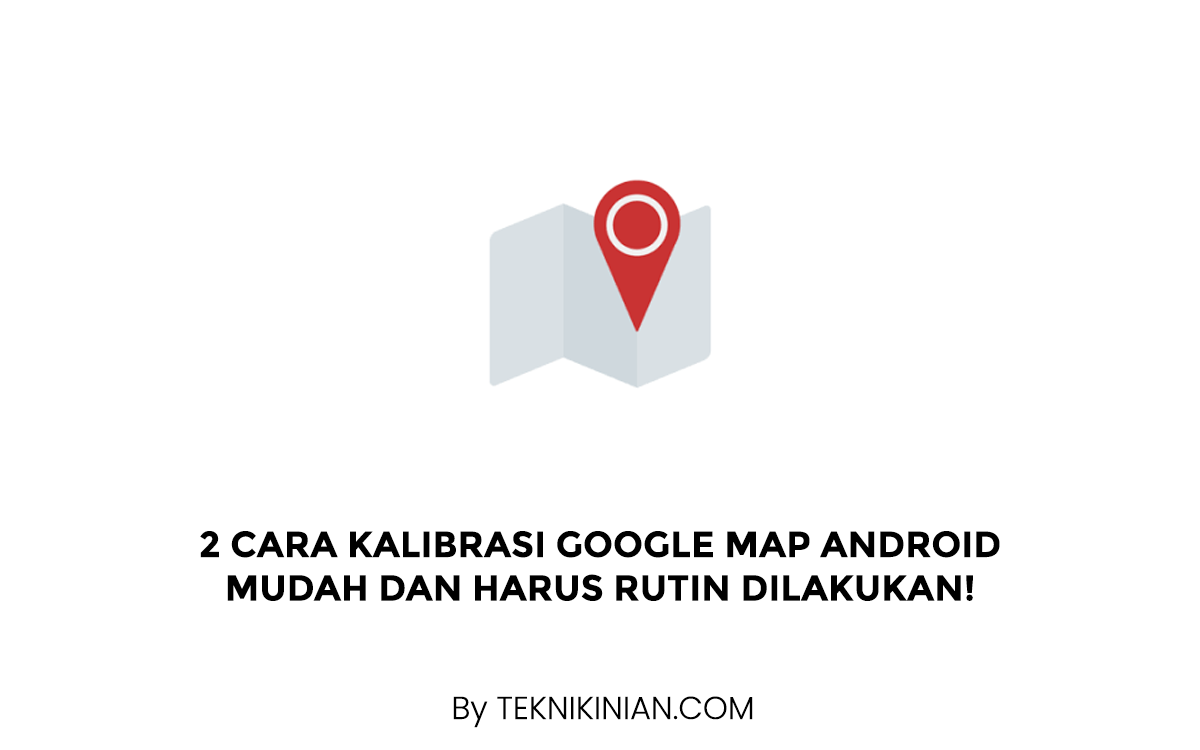Google Map merupakan aplikasi yang saat ini banyak dibutuhkan oleh masyarakat pengguna smartphone. Guna menunjukkan lokasi dan jalan yang akurat Anda harus mengetahui cara kalibrasi Google Map Android bagi pengguna ponsel Android agar ketepatan Google Map Anda selalu terjaga.
Ada dua cara yang bisa dilakukan untuk mengkalibrasi Google Map di ponsel Android. Pertama adalah dengan kalibrasi Kompas dan kedua adalah dengan melakukan live view AR. Keduanya akan dibahas dalam artikel ini termasuk penyebab Google Map bisa tidak akurat.
Apakah Google Map Selalu Akurat dan Tepat?
Harapannya tentu saja ya. Bagi Anda yang membutuhkan Google Map untuk melihat traffic atau mencari lokasi, tentu saja ketepatan dan keakuratan Google Map dalam menunjukkan itu semua dibutuhkan. Jika tidak, tentu Anda bisa tersasar di lokasi yang tidak Anda inginkan.
Sayangnya, Google Map bisa saja menunjukkan lokasi yang tidak tepat atau menampilkan traffic yang tidak real time. Hal ini dipengaruhi oleh banyak faktor, salah satunya adalah Anda jarang melakukan kalibrasi pada kompas yang ada di Google Map.
Kalibrasi Google Map ini sangat penting untuk menjaga agar Google Map menampilkan peta yang akurat serta lokasi yang tepat ketika Anda menggunakannya.
Hal yang Menyebabkan Google Map Tidak Akurat
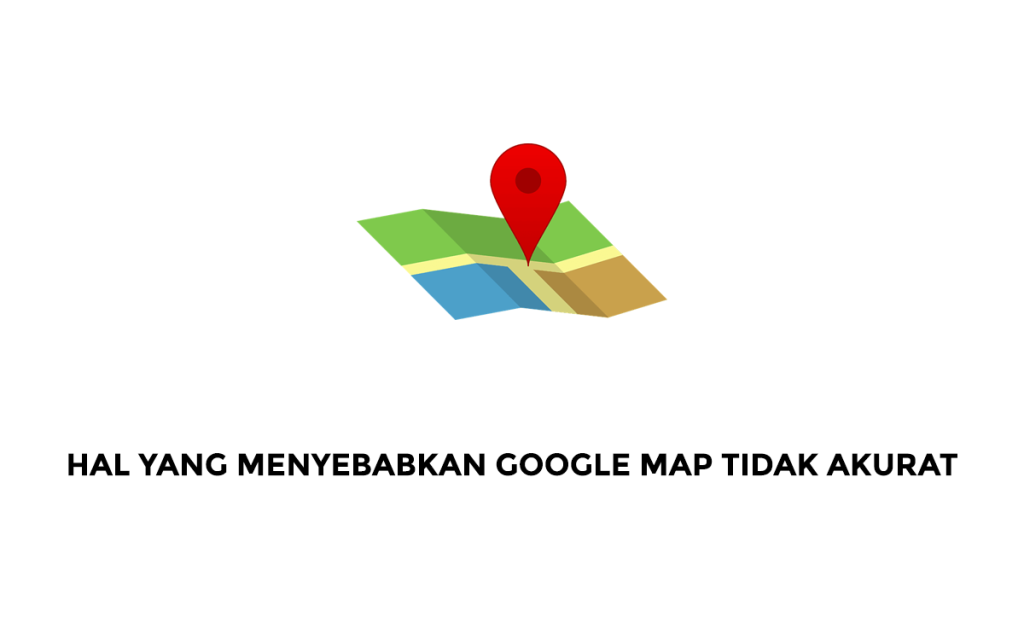
Beberapa hal yang menjadi penyebab tersering mengapa Google Map Anda error atau tidak menunjukkan lokasi dan traffic yang akurat adalah karena pengaturan GPS di smartphone Anda yang belum benar, aplikasi Google Map belum update atau bisa juga karena faktor jaringan internet yang kurang baik.
Penyebab lain yang mengakibatkan pembacaan lokasi atau jalan pada Google Map tidak tepat adalah karena adanya penghalang sinyal, misalnya Anda berdiri di antara gedung tinggi, berada di dalam ruang bawah tanah, di tengah hutan yang banyak pepohonannya, atau sedang melewati terowongan.
Oleh sebabnya, sebisa mungkin Anda harus memperhatikan apakah hal-hal tersebut sedang Anda alami sehingga pembacaan Google Map menjadi tidak akurat? Setelahnya, Anda bisa mencoba cara kalibrasi Google Map Android untuk bisa kembali menemukan lokasi atau jalan yang benar.
Cara Kalibrasi Google Map Android
Anda bisa melakukan cara-cara yang dijelaskan dalam artikel ini untuk melakukan kalibrasi Google Map di ponsel Android. Pastikan Anda terkoneksi dengan internet dan mendapatkan jaringan internet yang stabil untuk bisa melakukan proses kalibrasi berikut :
1. Kalibrasi Kompas di Aplikasi Google Map
- Buka aplikasi Google Maps
- Klik point / titik biru yang menunjukkan lokasi Anda
- Klik Kalibrasi Kompas di bagian bawah layar sebelah kiri
- Gerakan smartphone sesuai dengan gambar yang tertera di layar
- Klik Done ketika proses telah selesai dan tingkat akurasi Google Maps sudah naik
Agar dapat tingkat akurasi yang lebih baik lagi, pastikan Anda selalu melakukan update aplikasi Google Maps ke versi terbaru. Sebab, lokasi-lokasi serta rute terbaru akan selalu diupdate dalam aplikasi Google Maps versi yang baru.
2. Kalibrasi Kompas dengan Live View AR
Cara kalibrasi Google Map Android yang bisa Anda coba berikutnya adalah dengan memanfaatkan live view AR yang mana fitur ini harusnya sudah tersedia di Google Map. Caranya adalah sebagai berikut :
- Aktifkan GPS pada smartphone Anda.
- Buka aplikasi Google Maps.
- Klik point / titik biru yang menunjukkan lokasi Anda.
- Klik Kalibrasi dengan Live View.
- Google Map akan meminta izin pada Anda untuk dapat menggunakan kamera handphone sehingga Anda bisa mendapatkan pengalaman Augmented Reality.
- Berikan akses pada keterangan We aim at recognizable buildings or urban elements yang diajukan oleh Artificial Intelligence dari aplikasi Google Map.
- Arahkan kamera pada bangunan yang terletak di sekitar Anda.
- Akan muncul titik-titik berwarna putih yang menunjukkan Google Map dapat membaca bangunan yang Anda tunjuk dengan kamera.
- Google Map sudah terkalibrasi dan menunjukkan posisi dengan lebih akurat.
Bagi Anda pengguna smartphone Android, Anda dapat menggunakan fitur live view AR ini apabila smartphone Anda sudah kompatibel dengan AR Core maupun Android AR.
Meningkatkan Akurasi Google Map dengan Mode Akurasi Tinggi
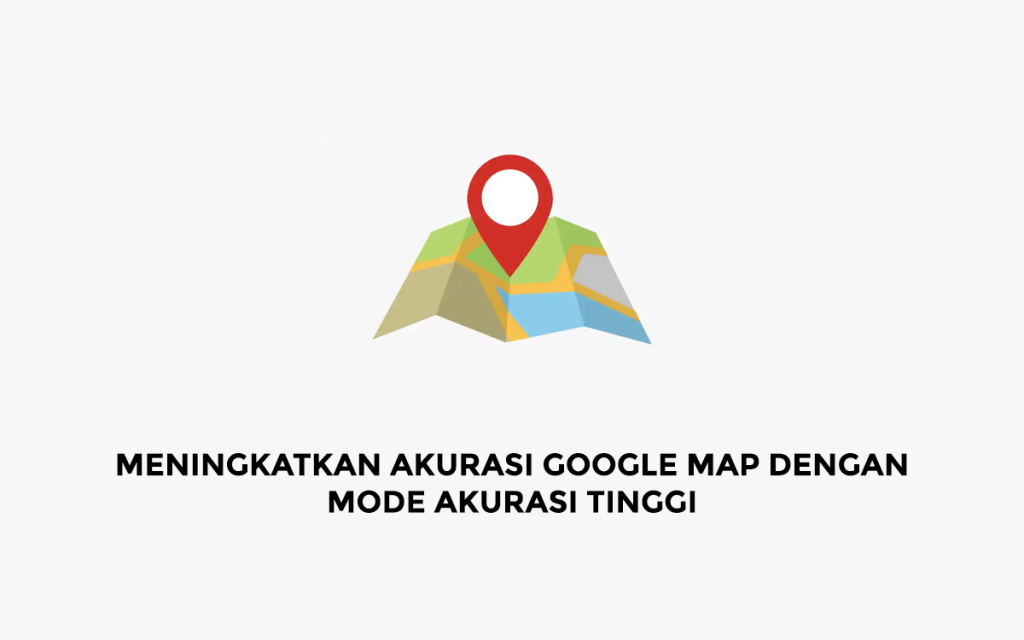
Du acara di atas adalah cara kalibrasi Google Map Android yang bisa Anda lakukan. Di samping itu, untuk meningkatkan akurasi dan ketepatan Google Map, Anda bisa mengaktifkan mode akurasi tinggi sehingga GPS bisa membaca lokasi dengan lebih tajam.
Cara melakukannya adalah sebagai berikut :
- Buka Pengaturan / Setting di smartphone Anda
- Masuk ke Lokasi / Location
- Nyalakan Mode Akurasi Tinggi
Sebaiknya memang mode akurasi tinggi ini selalu aktif apabila Anda sedang menggunakan GPS untuk mencari jalan maupun lokasi. Namun, perlu diingat bahwa mode akurasi tinggi memakan lebih banyak baterai sehingga kemungkinan baterai Anda akan cepat habis dengan aktifnya mode ini.
Selain hal-hal yang dijelaskan di atas, tips lain untuk meningkatkan akurasi Google Map adalah dengan menggunakan wifi apabila tersedia. Alasannya adalah karena setiap wifi mempunyai IP Address yang spesifik sehingga menampilkan lokasi dengan lebih akurat.
Anda bisa mematikan GPS ketika Anda membaca peta menggunakan wifi. Namun, bagian terpenting adalah mengkalibrasi kompas Google Map secara rutin setidaknya 2 minggu sekali jika Anda terus menerus menggunakan Google Map.
Dua cara kalibrasi Google Map Android tadi sangat mudah dilakukan dan cepat sehingga tidak ada alasan bagi Anda untuk tidak melakukannya secara rutin guna menunjang performa aplikasi Google Map dalam menunjukkan jalan ataupun lokasi.
Baca juga postingan kalibrasi maps terkait berikut ini: